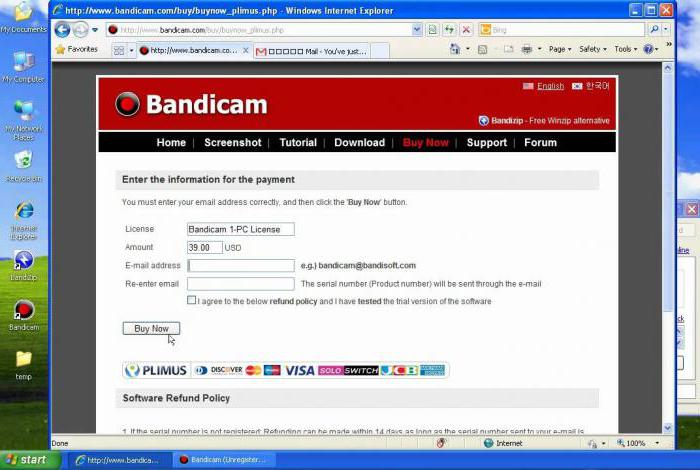"बाक्सिमा" में ध्वनि कैसे समायोजित करें: विस्तृत निर्देश
यदि आपने प्रोग्राम "बाध्यम" डाउनलोड किया हैआधिकारिक साइट, इसे स्थापित किया और मॉनीटर से वीडियो रिकॉर्ड करना शुरू किया, लेकिन जब रिकॉर्डिंग समाप्त हो गई तो यह पता चला कि वीडियो के साथ ध्वनि रिकॉर्ड नहीं की गई थी, फिर आपको वहां जाना होगा जहां आपको जाना होगा।

इस लेख में हम ध्वनि को समायोजित करने के तरीके के बारे में बात करेंगे"Bandikame"। विस्तृत निर्देशों के अलावा, हम यह भी वर्णन करेंगे कि रिकॉर्ड की गई ध्वनि की गुणवत्ता में सुधार कैसे किया जाए, जो कई मामलों में वीडियो की गुणवत्ता में सुधार करने में मदद करेगा। तो, चलो शुरू करें।
कार्यक्रम में ध्वनि चालू करें
कुछ कारणों से, कार्यक्रम की मानक विन्यास में, मेंजो इंस्टॉलेशन के बाद सही है, ऑडियो रिकॉर्ड करने का विकल्प अक्षम है। यह कारक है जो गुणवत्ता सामग्री रिकॉर्डिंग के तरीके में नौसिखिया उपयोगकर्ताओं को खटखटाता है। जैसा कि अनुमान लगाना आसान है, हमें बस इतना करना है कि इस विकल्प को सक्षम किया जाए। हालांकि, यह पर्याप्त नहीं हो सकता है, और समस्या किसी अन्य में झूठ बोल सकती है, लेकिन क्रम में सबकुछ के बारे में।
तो, बांदीकैम में ध्वनि कैसे स्थापित करें? सबसे पहले आपको प्रोग्राम को खोलना है। इसके बाद, "वीडियो" टैब पर, "सेटिंग्स" नामक एक बटन खोजें, लेकिन उनमें से दो हैं, "रिकॉर्ड" कॉलम में शीर्ष पर से एक चुनें।
आपके सामने, इसके सामने क्लिक करने के बाद"रिकॉर्ड सेटअप" नामक एक विंडो दिखाई देनी चाहिए। इसमें, पहले टैब पर जाएं - "ध्वनि"। यह इस बात पर है कि ध्वनि व्यवस्थित रूप से और उपकरणों से स्थापित की जाती है।

सबसे पहले, तुरंत बॉक्स पर निशान लगाएं"ध्वनि रिकॉर्डिंग"। ऐसा इसलिए था क्योंकि यह विकल्प बंद कर दिया गया था कि आप कब्जे वाले वीडियो में ध्वनि नहीं सुन सके। आम तौर पर, यह ध्वनि के प्रकट होने के लिए पर्याप्त है, लेकिन बस मामले में, चलो एक पूर्ण ध्वनि ट्यूनिंग करते हैं।
क्षेत्र में "मुख्य उपकरण" में एक बूंद नीचे हैसूची, इसे खोलो। आपको अपने कंप्यूटर से जुड़े सभी प्लेबैक डिवाइसों के साथ एक सूची देखना चाहिए। आपको अपने स्पीकर का नाम चुनना होगा। यदि आप उन्हें वहां नहीं मिला, तो Win7 Sound (WASAPI) विकल्प का चयन करें। अब वीडियो रिकॉर्डिंग सिस्टम ध्वनि के दौरान दर्ज किया जाएगा।
माइक्रोफोन चालू करें
अगर आप रिकॉर्ड करना चाहते हैं और अपने साथ जाना चाहते हैंमाइक्रोफोन, तो आपको नीचे ड्रॉप-डाउन सूची पर ध्यान देना होगा। अपने माइक्रोफोन का नाम चुनें। उसके बाद, आप सुरक्षित रूप से "ठीक" बटन दबा सकते हैं और वीडियो रिकॉर्ड करना प्रारंभ कर सकते हैं।
अब आप बैंडिकैम में ध्वनि को समायोजित करने के बारे में जानते हैं। खैर, अब चलो इस ध्वनि को कैसे सुधारें।
रिकॉर्ड की गई ध्वनि की गुणवत्ता में सुधार
यदि आपने बैंडिकैम में ध्वनि को समायोजित करने के बारे में सीखा है, लेकिन आप इसकी गुणवत्ता से संतुष्ट नहीं हैं, तो अब हम आपको बताएंगे कि इसे कैसे सुधारें।
क्रियाओं की सूची छोटी है, क्योंकि सार एक है, आपको किसी भी तरह से ध्वनि से संबंधित सभी सेटिंग्स पर अधिकतम अंक डालना होगा।
"वीडियो" टैब में, "प्रारूप" कॉलम में "सेटिंग" पर क्लिक करें और "ध्वनि" फ़ील्ड में, अधिकतम आवृत्ति और बिटरेट मान सेट करें। ये संकेतक रिकॉर्ड की गई ध्वनि की गुणवत्ता के लिए ज़िम्मेदार हैं।
खैर, यह सब कुछ है, अब आप "बैंडिकैम" में ध्वनि को समायोजित करने के बारे में पूरी तरह से जानते हैं।